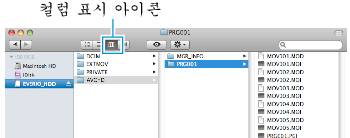복사하기 |
매킨토시 컴퓨터로 복사하기 |
다음 방법으로 파일을 Mac 컴퓨터로 복사합니다.

LCD 모니터를 엽니다.


USB 케이블과 AC 어댑터를 연결합니다.
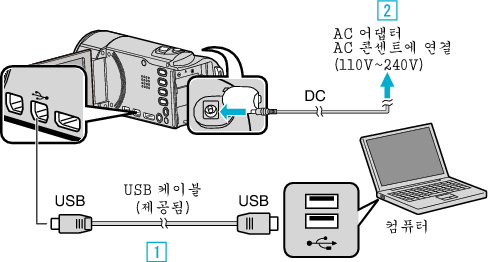

제공된 USB 케이블로 연결합니다.

AC 어댑터를 본 제품에 연결합니다.
AC 어댑터를 연결하면 본 제품의 전원이 자동으로 켜집니다.
반드시 제공된 JVC AC 어댑터를 사용하십시오.

“장치 선택” 메뉴가 나타납니다.

“PC에 연결”에 손끝을 댑니다.
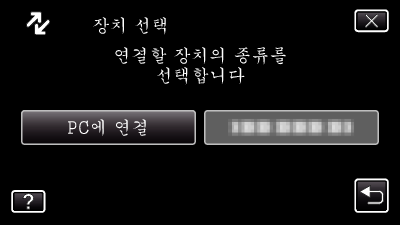

“PC에서 재생”에 손끝을 댑니다.
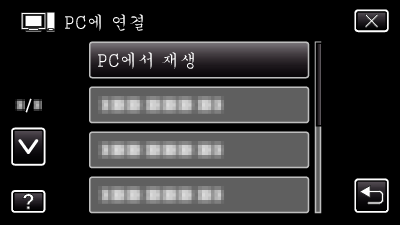
![]() 에 손끝을 대면 메뉴가 종료됩니다.
에 손끝을 대면 메뉴가 종료됩니다.
![]() 에 손끝을 대면 이전 화면으로 돌아갑니다.
에 손끝을 대면 이전 화면으로 돌아갑니다.
시작하면 Everio MediaBrowser 3 프로그램을 닫습니다.
이후 조작은 컴퓨터에서 합니다.

바탕화면에서 “JVCCAM_MEM”을 누르거나 “JVCCAM_SD” 아이콘을 누릅니다.
폴더가 열립니다.
“JVCCAM_MEM”는 GZ-HM670에만 해당합니다.

해당 파일을 컴퓨터의 아무 폴더(바탕화면 등)로 복사합니다.
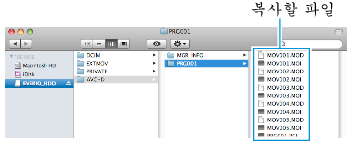
주의
- 폴더나 파일이 PC에서 삭제/이동/이름바꾸기 등이 되는 경우 본 제품에서 더는 재생할 수 없습니다.
- Mac 컴퓨터로 복사된 MTS 파일은 iMovie로 가져올 수 없습니다.
MTS 파일을 iMovie에서 사용하려면 iMovie를 사용하여 파일을 가져오십시오.
메모
- 파일을 편집하거나 보려면 AVCHD(비디오)/JPEG (정지 이미지) 파일을 지원하는 소프트웨어를 사용하십시오.
- 본 제품을 PC에서 분리하려면, 바탕화면에 있는 “JVCCAM_MEM” 또는 “JVCCAM_SD” 아이콘을 쓰레기통으로 끌어다 놓으십시오.
iMovie 및 iPhoto
Apple의 iMovie ‘08, ‘09, ‘11(비디오) 또는 iPhoto(정지 이미지)를 사용하여 파일을 본 제품에서 컴퓨터로 가져올 수 있습니다.
시스템 요구사항을 확인하려면 Apple 메뉴에서 “About This Mac”를 선택하십시오. 운영체제 버전, 프로세서, 메모리 크기 등을 확인할 수 있습니다.
iMovie나 iPhoto의 최신 정보는 Apple 웹사이트를 참조하십시오.
iMovie나 iPhoto의 자세한 사용법은 각 소프트웨어의 도움말 파일을 참조하십시오.
모든 컴퓨터 환경에서 작동된다는 보장은 없습니다.
닫기